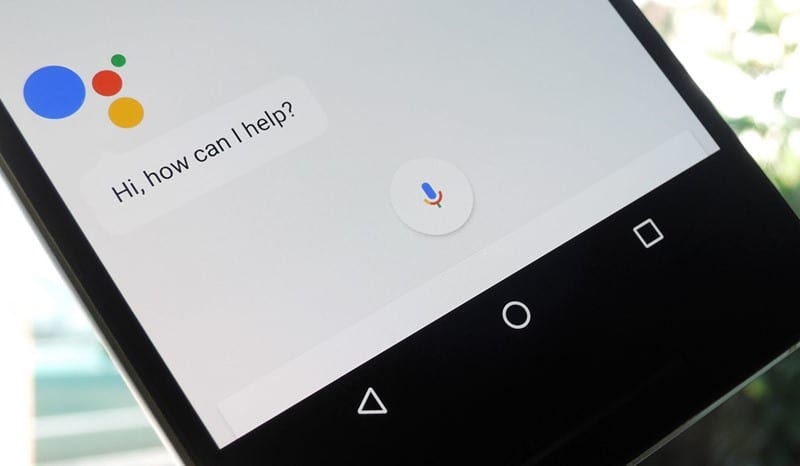Tömegesen nevezze át fájljait Windows 10 rendszeren!
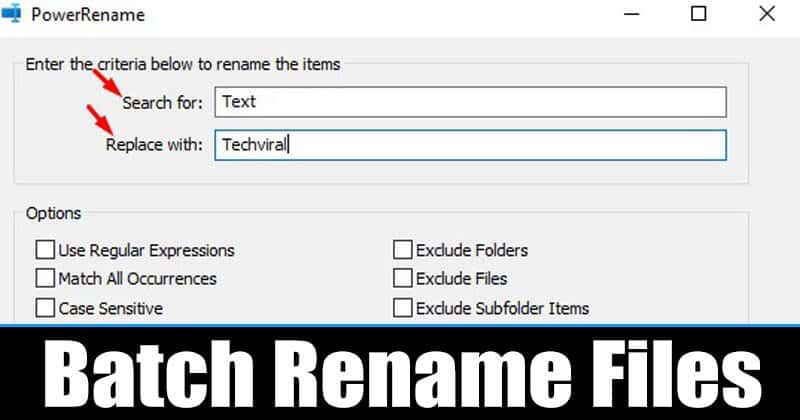
Tegnap megosztottunk egy cikket, amelyben a PowerToys-t tárgyaltuk. A PowerToys egy ingyenes rendszer-segédprogram, amelyet nagy teljesítményű felhasználók számára terveztek. A PowerToys for Windows 10 a dolgok széles skáláját tudja elvégezni, például a billentyűzet gombjainak újbóli hozzárendelését, szín azonosítását, több fájl átnevezését stb. Ebben a cikkben a „PowerRename” eszközről fogunk beszélni.
A PowerToys rendelkezik egy „PowerRename” néven ismert eszközzel, amellyel a felhasználók egyszerre több fájlt is átnevezhetnek. Az új eszköz használatához telepíteni kell a PowerToys-t a Windows 10 rendszerű számítógépére. Ehhez kövesse a PowerToys letöltése és telepítése a Windows 10 rendszerben című útmutatónkat.
A fájlok kötegelt átnevezésének lépései Windows 10 rendszerben a PowerToys segítségével
A telepítés után a felhasználóknak követniük kell néhány egyszerű lépést az alábbiakban. Tehát nézzük meg, hogyan nevezheti át tömegesen fájljait Windows 10 rendszeren a PowerToys segítségével.
1. lépés: Először is kattintson a jobb gombbal a tálcán lévő „PowerToys” alkalmazásra.
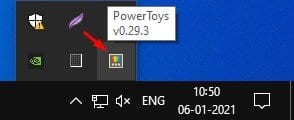
2. lépés: A jobb gombbal kattintson a menüből, válassza a “Beállítások” lehetőséget.
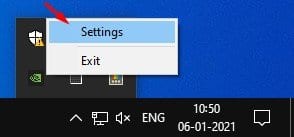
3. lépés A bal oldali ablaktáblában kattintson a „PowerRename” lehetőségre.
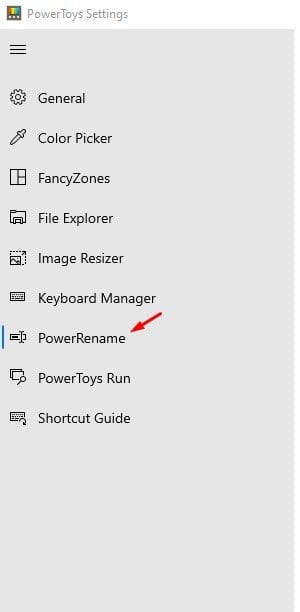
4. lépés: A jobb oldali ablaktáblában engedélyezze a „PowerRename engedélyezése” és az „Ikon megjelenítése a helyi menüben” opciót.
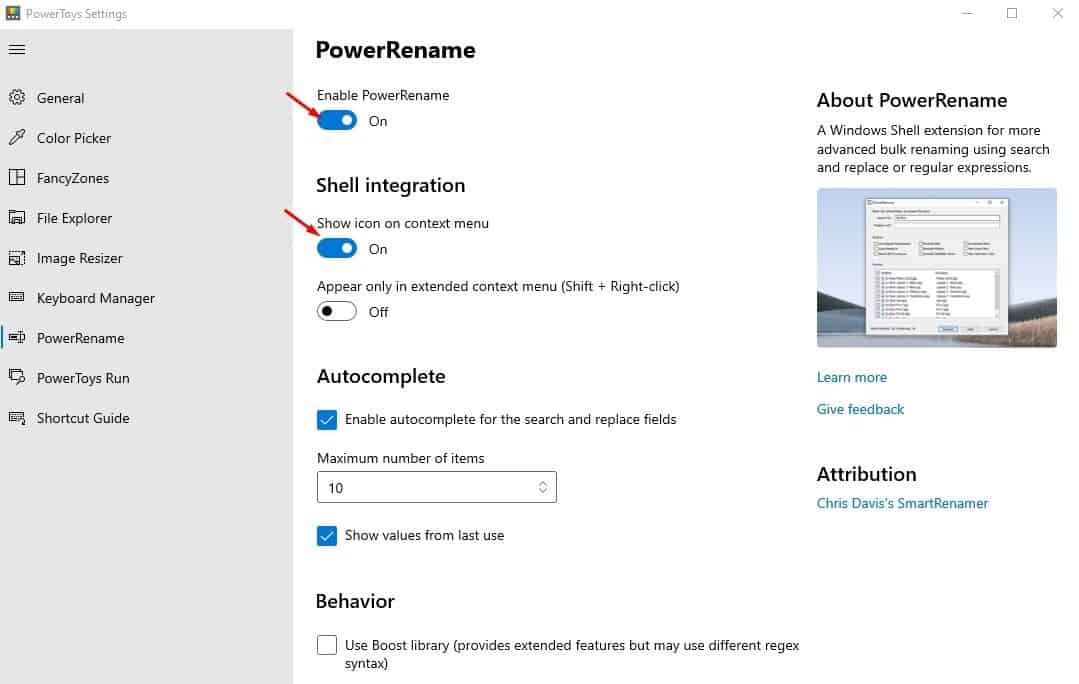
5. lépés Most nyissa meg a Fájlkezelőt, és kattintson a jobb gombbal több fájlra vagy mappára. A jobb gombbal kattintson a menüből, válassza a “PowerRename” lehetőséget.
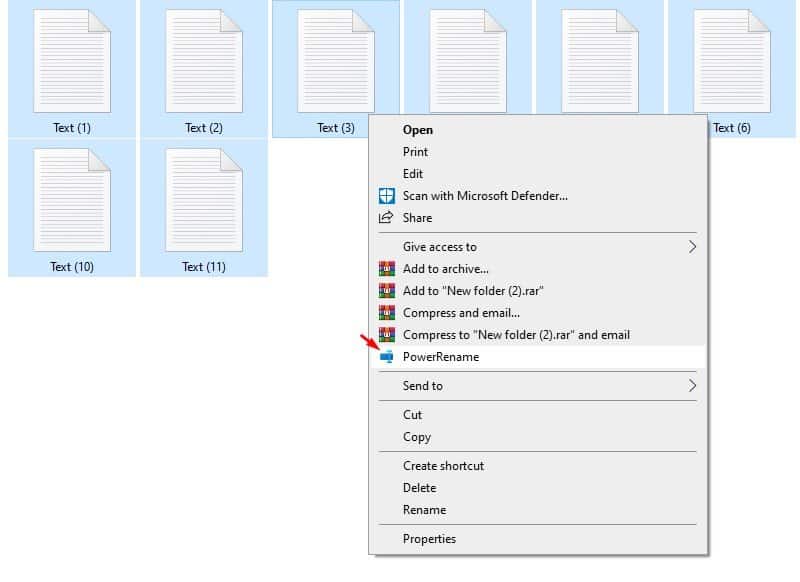
6. lépés. Most látni fogja a PowerRename ablakot. Az ablak tetején írja be, hogy mit szeretne keresni, majd a következőben írja be, hogy mit szeretne lecserélni.
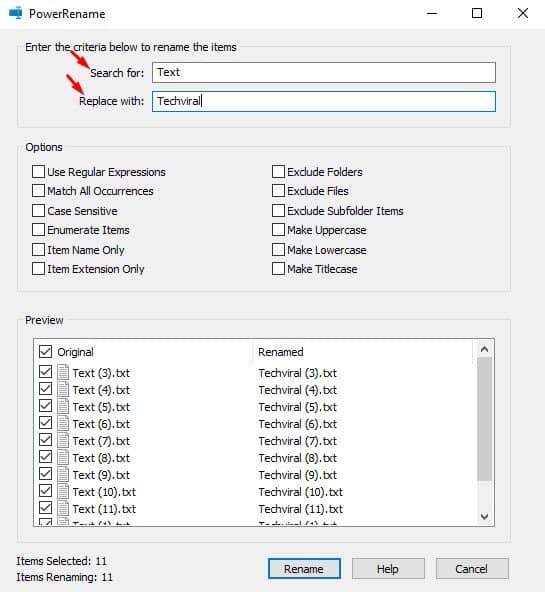
7. lépés: Ha kész, a PowerRename megjeleníti az eredmények előnézetét. Ha elégedett az eredménnyel, kattintson az „Átnevezés” gombra.
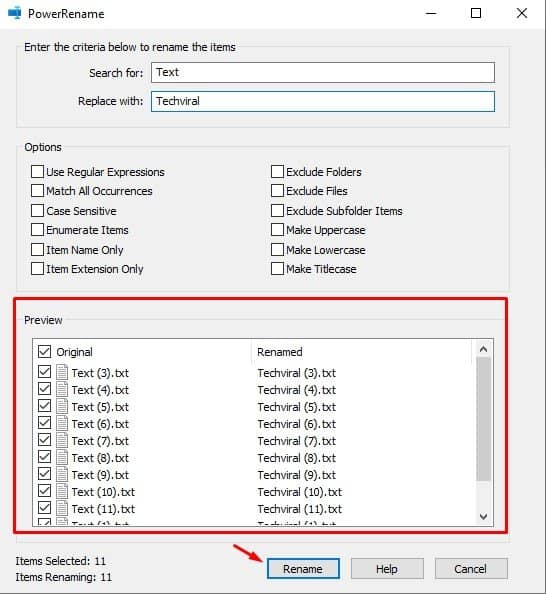
Ez az! Kész vagy. Így nevezheti át tömegesen fájljait és mappáit Windows 10 rendszeren a PowerToys segítségével.
Megjegyzés: Ha nem találja a „PowerRename” eszközt, feltétlenül frissítse a PowerToys-t. A PowerToys frissítéséhez kattintson az „Általános”, majd a „Frissítések keresése” lehetőségre.
Tehát ez a cikk arról szól, hogyan lehet tömegesen átnevezni fájljait Windows 10 rendszeren a PowerToys segítségével. Remélem, ez a cikk segített Önnek! Kérjük, ossza meg barátaival is. Ha kétségei vannak ezzel kapcsolatban, tudassa velünk az alábbi megjegyzés rovatban.